在Access 2007中添加ActiveX控件和Office组件
1、添加ActiveX控件。首先打开窗体的设计视图,单击“设计”选项卡下“控件”组中的“ActiveX控件”按钮。

2、在弹出的“插入ActiveX控件”对话框中选择要添加的控件,如“日历控件12.0”项,然后单击“确定”按钮。

3、“日历控件”的数据绑定。在“设计”选项卡中单击“工具”组中的“属性表”按钮,在弹出的“属性表”窗格中的下拉列表中选择“Calendar”控件。

4、切换到“数据”选项卡,在“控件来源”中选择要使用的字段数据,最后保存并关闭窗体。

5、在数据库的导航窗格中,双击打开添加控件的窗体,我们可以看出“入库时间”文本框中的时间和日历中显示的时间是一样的,同时当文本框中的时间改变时,日历中的显示也一同改变。

6、在窗体中添加Office组件。首先打开要添加Office组件的窗体的设计视图,单击“设计”选项卡下“控件”组中的“未绑定对象”按钮。

7、在弹出的对象类型选择窗口中选择“由文件创建”单选钮,然后单击“浏览”按钮,在弹出的对话框中选择建好的Excel文件,单击“确定”按钮,完成Office组件的添加。
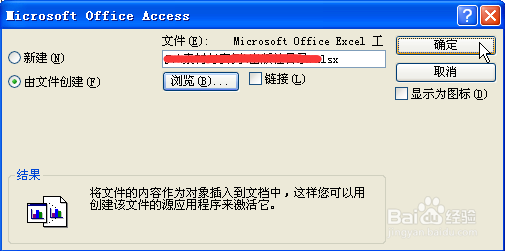
声明:本网站引用、摘录或转载内容仅供网站访问者交流或参考,不代表本站立场,如存在版权或非法内容,请联系站长删除,联系邮箱:site.kefu@qq.com。
阅读量:94
阅读量:114
阅读量:32
阅读量:192
阅读量:135